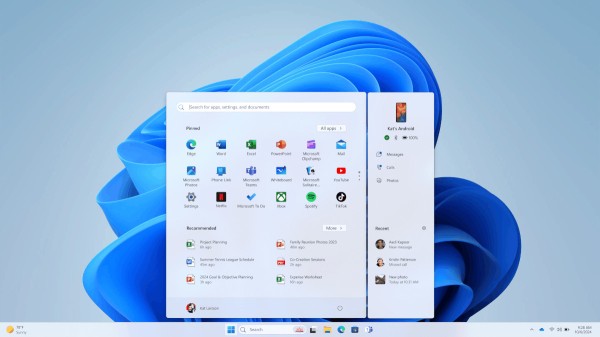
您想直接在计算机上查看 Android 或 iPhone 手机上的所有内容和通知吗? Windows 11?越来越多的用户希望他们的设备之间能够真正集成,微软也押注于这一趋势,推出了这款应用 电话链接 (也称为 移动链接)。有了这个工具,您可以回复消息、拨打电话、查看照片、接收通知,甚至使用 应用 通过您的手机,在舒适的电脑上即可进行操作。如果您还没有尝试过,那么您将错过在所有设备上获得更流畅的体验!
在这篇文章中,你会发现 关于 Windows 11 版 Phone Link 你需要知道的一切:从它到底是什么以及它如何工作,到如何逐步设置它,以便您可以轻松享受它的好处。此外,我们将解释其与Android和iPhone手机的兼容性、详细的技术要求和许多功能和 技巧 你可能不知道。请注意,因为这可以彻底改变您的日常工作效率,特别是当您在电脑前花费大量时间时。
电话链接 这是微软官方的解决方案,用于同步您的 智能手机 与您的 Windows 计算机一起使用,让您可以直接从 PC 访问手机的功能和内容。该应用程序以前称为“你的手机伴侣”,现已重新命名并重新设计,以更好地适应 Windows 11 用户,并具有改进的界面和性能改进。目标是什么?因此您不必不断在手机和电脑之间切换。
Phone Link 基于两个协同工作的应用程序运行:
自己的 电话链接 o 移动链接 安装在运行 Windows 10(从 2019 年 11 月更新开始)或 Windows XNUMX 的电脑上,通常是预装的,但如果需要,也可以从 Microsoft Store 轻松安装。 该应用程序 连结至Windows o Windows连接 安装在你的 Android 手机上 Google Play、Galaxy Store 或其他商店,以及三星、HONOR、OPPO、ASUS 和 vivo 的一些设备在出厂时就已经预先集成。一旦连接配置完成,用户就可以管理短信、回复 WhatsApp 或短信、查看和传输照片、接听电话、从 PC 使用移动应用程序、控制所有通知等许多其他功能。
Windows 11 和移动设备上的 Phone Link 技术要求:兼容性
为了获得最佳体验,您的 PC 和手机都必须满足一些要求。如果您有一台 Windows 11 计算机,那么几乎所有现代型号都已准备就绪。但是您应该详细检查什么呢?
Windows 11 电脑: 与所有版本兼容,但强烈建议 已安装的最新更新 充分利用这些功能。 Windows的10: 您至少需要 2019 年 1903 月更新(版本 XNUMX)。如果您的设备较旧,请出于安全性和兼容性原因进行升级。 Android 手机: 从 Android 8.0 开始提供基本功能,但为了获得最佳兼容性和所有高级功能,最好使用 Android 10或更高版本。一些三星、HONOR、OPPO、华硕、vivo 和 Realme 设备提供扩展功能。 iPhone: 是必须的 iOS 最低 15 并且支持计算机上的低功耗蓝牙 (BLE)。虽然在 iOS 上的兼容性较低,但您可以管理消息、通话和通知。 Conexión Wi-Fi: 电脑和手机必须连接到 相同的Wi-Fi网络 实现稳定的内容传输和同步。某些功能也利用蓝牙(例如呼叫或与 iOS 配对)。 Microsoft 帐户: 您必须在 Windows 和移动应用程序上使用相同的帐户登录才能实现最大程度的集成和同步。哪些手机 100% 兼容? 任何最新的 Android 都可以用于发送消息、查看照片和管理通知。但更高级的功能,例如屏幕共享、拖放文件传输或在电脑上运行移动应用程序,只能在 选定的设备 上述品牌,并始终采用最新版本的操作系统和 Link to Windows 应用程序。
Phone Link 的主要功能和优势
使 Phone Link 成为 Windows 和移动用户必备工具的功能包括:
管理和回复短信和应用程序消息: 您可以通过电脑编写和回复手机上的短信,包括短信,某些型号还可以包含 WhatsApp 消息和其他消息应用程序。 访问和查看最近的照片: 忘记通过电子邮件发送照片。您可以在手机和电脑之间拖放图像,全屏查看,甚至可以直接从电脑上编辑它们。 拨打和接听电话: 如果您的手机在附近并且蓝牙已打开,您可以直接从电脑拨打和接听电话,而无需触摸手机。 管理移动通知: 在您的桌面上接收所有智能手机通知并与它们进行交互(关闭、回复等),而无需切换设备。 从您的电脑访问和使用移动应用程序: 如果您有兼容的三星 Galaxy、HONOR 或类似手机,您将能够运行并使用 Android应用程式 在您的计算机上,增加您的工作可能性。 联系人和通话记录同步: 检查您的联系人列表,快速搜索,并从同一个 Windows 环境拨打电话。 传输文件和文档: 在设备之间自由拖动文档和文件,不受大小限制或电缆的限制。 自定义同步选项: 决定您想要从 PC 接收或管理的内容:照片、消息、通知、电话、应用程序等。 在 Windows 11 中将手机摄像头用作网络摄像头: 在最新版本中,您可以将手机摄像头转变为用于视频通话应用的高质量网络摄像头,或者 流. 即时Wi-Fi热点: 一些三星、HONOR、OPPO 和 Vivo 手机允许您将手机变成 PC 的热点,而无需每次都输入密码。这些不断发展的功能提供了移动设备和计算机之间几乎完全的集成。
在 Windows 11 上安装和配置 Phone Link
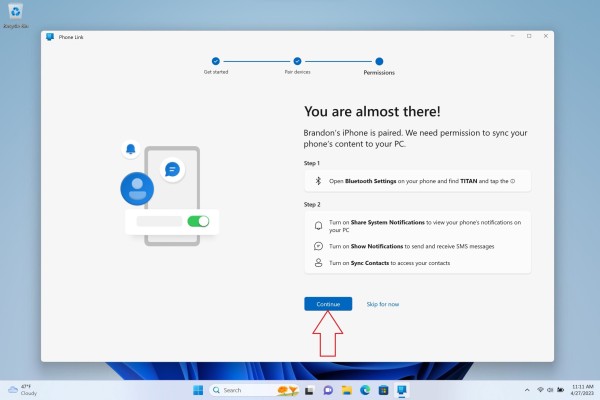
如果你有 Windows 11,好消息是它通常 你已经预装了 Phone Link。如果找不到,您可以从 Microsoft Store 轻松安装它。以下是逐步操作的方法:
打开 开始菜单 并搜索“电话链接”或“移动链接”。点击打开它。 如果没有出现,请打开它 微软商店,搜索“Phone Link”并点击安装。该过程仅需几分钟。 打开后,您需要使用您的 Microsoft 帐户(与您在手机上使用的帐户相同)登录。要在手机上安装配套应用程序,请在 谷歌Play商店、三星 Galaxy Store 甚至 iOS App Store(如果您有 iPhone) (尽管在 iOS 上它是可选的,因为该过程主要通过 PC 和蓝牙进行管理)。
安装两个应用程序后,请确保两个设备都在附近,连接到同一个 Wi-Fi 网络,并且已启用蓝牙(用于通话或 iOS)。
如何使用 Phone Link 连接你的 Android 或 iOS 手机:分步指南
配对 Android
在您的电脑上,打开 Phone Link 并选择 Android 配对选项。 在移动设备上,打开“链接至 Windows”应用,或者,如果您的 终端 如果是三星、HONOR、OPPO、华硕或 vivo,请从快速设置或高级设置屏幕中查找该选项。 从电脑上,会出现 QR码 在屏幕上。在您的手机上,选择链接二维码的选项,然后用相机扫描。 系统会要求您在手机上使用 Microsoft 帐户登录,并授予该应用访问消息、照片、通话和通知的权限。 一旦获得授权,链接将自动生效,您将能够使用 PC 上的所有功能。如果您要添加另一台 Android 设备
在新手机上下载“链接至 Windows”应用程序(如果未预装)。 从您的电脑上打开浏览器并转到 www.aka.ms/yourphoneqrc 显示新的二维码。 使用您的手机扫描该二维码并接受请求的权限。 您将自动看到您的另一部手机被添加到通过 Phone Link 管理的设备列表中。在 Windows 11 中将 iPhone 与 Phone Link 配对
在您的电脑上,打开 Phone Link 并选择“iPhone”作为您的设备。 确保您的 PC 和 iPhone 上都已打开蓝牙。 按照配对向导并使用 iPhone 的相机扫描生成的二维码。这将启动直接蓝牙连接。 在 iPhone 上授予共享消息、通知和联系人的权限。您必须启用通知和联系人同步权限才能访问所有可用功能。 完成此过程后,您将可以从 PC 访问 iPhone 的通知、消息和通话记录。请记住,与 Android 相比,与 iOS 的集成仍在开发中,但对于任何想要在不触摸手机的情况下回复消息或接听电话的人来说,它非常有用。
必要的权限和隐私:您实际上共享哪些数据?
手机链接和链接到 Windows 需要一定数量的权限才能正常运行,但 隐私得到保障 只要您使用 Microsoft 官方应用程序并仅授予所请求的权限:
访问消息、通知和通话的权限: 能够通过 PC 查看和回复消息、接收通知或拨打/接听电话至关重要。 照片和文件的访问权限: 如果您想在设备之间传输图像、视频和其他文档,则需要授予它。 相机访问权限: 只有当您想将手机用作计算机的网络摄像头或扫描二维码时才需要它。 Android 13 或更高版本上的特殊权限: 要正确管理通知,您需要转到系统设置,找到“链接到 Windows”应用程序,并在配对期间未请求时手动启用通知权限。数据传输始终是加密的,并且不会存储在同步所需的外部服务器上。您的 Microsoft 帐户凭据将被安全传输,并且您可以随时撤销权限或取消链接设备。
如何管理功能和自定义 Phone Link 体验
Phone Link 的优势之一是您可以自定义要同步的内容以及如何同步。从 Windows 应用程序中的设置 您可以激活或停用以下功能:
帖子: 启用或禁用短信和兼容应用程序的同步。 照片: 决定是否希望将手机中的最新图像显示在电脑上。 来电: 允许或阻止计算机处理呼叫。 通知: 控制显示哪些通知以及是否要与它们进行交互。 APLICACIONES: 在受支持的手机上,您可以选择是否要在电脑上查看和使用移动应用程序。 即时Wi-Fi热点: 启用或禁用手机与电脑之间的自动热点。 在设备之间复制并粘贴: 启用 剪贴板 共享以在手机和电脑之间即时复制文本、图像或文件。 壁纸同步: 您可以让您的手机壁纸与电脑壁纸自动同步。 通过移动数据传输: 决定是否仅允许通过 Wi-Fi 或移动数据进行同步(注意数据使用)。此外,您可以选择保存传输文件的文件夹,并自定义其他设置,例如照片通知和相机集成。
管理和取消链接设备:如何添加或删除移动设备
如果您想管理多部手机或删除不再使用的旧手机,过程很简单:
从 PC 进入 Phone Link 应用程序,转到 设置 – 我的设备 然后点击想要解除关联的手机。选择“删除”并确认。 在 Android 或 iOS 上,如果您想完全忘记这种关系,请转到您的蓝牙设置并取消配对您的 PC。 要添加新设备,只需重复配对过程并扫描电脑上应用程序生成的新二维码。高级功能:移动摄像头作为网络摄像头和即时 Wi-Fi 热点
使用手机作为网络摄像头
您的电脑上没有网络摄像头或想要更好的图像质量?通过 Phone Link,您可以将 Android 手机的摄像头用作 Windows 网络摄像头,非常适合视频通话或流媒体播放。要做到这一点:
打开 Phone Link 设置并激活 用作连接相机. 在您正在使用的视频通话应用程序(Teams、Zoom 等)中选择您的手机作为摄像头。 第一次接受手机上的权限通知,您的相机将在 Windows 中显示可用。即时热点
此功能可让您立即将 PC 连接到三星、HONOR、OPPO 或 vivo 手机的 Wi-Fi 网络,无需密码。您只需:
在您的电脑上打开 Phone Link 并启用“设置即时热点”。 您将在手机上收到一条通知,您需要接受该通知才能连接您的电脑。 您的 PC 将被添加为授权设备,并在搜索 Wi-Fi 网络时始终作为快速选项出现。
对字节世界和一般技术充满热情的作家。我喜欢通过写作分享我的知识,这就是我在这个博客中要做的,向您展示有关小工具、软件、硬件、技术趋势等的所有最有趣的事情。我的目标是帮助您以简单而有趣的方式畅游数字世界。

